Excel2010中固定表头的操作方法
发布时间:2017-03-30 18:08
相关话题
有时候excel表格数据过多,我们需要拉动下滑查看数据,但是想要数据表格固定,方便查看数据,怎样固定excel表头呢?今天,小编就教大家在Excel2010中固定表头的操作方法。
Excel2010中固定表头的操作步骤如下:
如下图所示,我们有大批量数据需要查看,如果华东鼠标,表头也被隐藏了,十分不方便。

我们点击视图,

点击冻结窗格,如下图所示,选择冻结首行,这样就把首行冻结了。

我们也可以冻结首列,如下图。
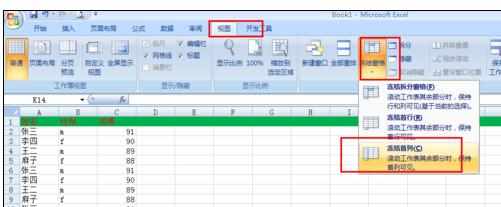
然后,我们滑动鼠标,表头就始终展示了,是不是很简单呢?


Excel2010中固定表头的操作方法的评论条评论